TOP SONIA
VERSION FRANÇAISE

Mineko je te remercie de me permettre de traduire tes tutoriels en français.
Le site est fermé

Ce tutoriel a été créé avec CorelX6, mais il peut également être exécuté avec les autres versions.
Suivant la version utilisée, vous pouvez obtenir des résultats différents.
Depuis la version X4, la fonction Image>Miroir a été remplacée par Image>Renverser horizontalement,
et Image>Renverser avec Image>Renverser verticalement.
Dans les versions X5 et X6, les fonctions ont été améliorées par la mise à disposition du menu Objets.
Dans la nouvelle version X7, nous avons à nouveau Miroir et Renverser, mais avec nouvelles différences.
Voir le details à ce sujet ici
Certaines dénominations ont changées entre les versions de PSP.
Les plus frequentes dénominations utilisées:

Traduzione italiana/traduction italienne qui/ici
Vos versions/le vostre versioni qui/ici

Nécessaire pour réaliser ce tutoriel:
Matériel ici
Pour les tubes merci AnaRidzi et Marif.
Modules Externes.
consulter, si nécessaire, ma section de filtre ici
FM Tile Tools - Blend Emboss ici
Filters Unlimited 2.0 ici
Toadies - Plain Mosaic Blur ici
AAA Frames - Foto Frame ici
Mura's Meister - Perspective Tiling ici
Filtres Toadies peuvent être utilisés seuls ou importés dans Filters Unlimited.
voir comment le faire ici).
Si un filtre est fourni avec cette icône,  on est obligé à l'importer dans Unlimited on est obligé à l'importer dans Unlimited

Placer le preset Emboss 3 dans le dossier Paramètres par défaut.
1. Placer en avant plan la couleur claire #a86730,
et en arrière plan la couleur foncée #29181e.

Préparer un dégradé de premier plan/arrière plan, style Linéaire.

2. Ouvrir une nouvelle image transparente 1024 x 600 pixels.
Activer l'outil Sélection 
(peu importe le type de sélection, parce que avec la sélection personnalisée vous obtenez toujours un rectangle),
cliquer sur Sélection personnalisée 
et setter ces paramètres.

Remplir  la sélection du dégradé. la sélection du dégradé.
Sélections>Désélectionner tout.
3. Réglage>Ajouter/Supprimer du bruit>Ajouter du bruit.

4. Effets>Modules Externes>AAA Frames - Fot Frame, par défaut.

5. Image>Miroir.
Effets>Effets de réflexion>Miroir rotatif.

6. Calques>Dupliquer.
Image>Renverser.
Calques>Fusionner>Fusionner le calque de dessous.
7. Effets>Effets de distorsion>Cintrage, 2 fois avec ces réglages.

8. Activer l'Outil Pinceau déformant 


Placer la souris comme ci-dessous,

tenir enfoncée la touche de la souris et applique le pinceau comme ci-dessous

Cliquer sur Appliquer 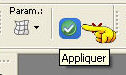 pour fermer l'application. pour fermer l'application.

9. Effets>Effets de distorsion>Miroir déformant.

10. Effets>Effets d'image>Décalage.

11. Activer l'outil Baguette magique 
et cliquer sur la zone transparente en haut pour la sélectionner.

Sélections>Modifier>Agrandir - 5 pixels.
12. Calques>Nouveau calque raster.
Réduire l'opacité de l'outil Pot de peinture à 25,
et remplir  la sélection du dégradé. la sélection du dégradé.

Calques>Agencer>Déplacer vers le bas.
13. Effets>Effets artistiques>Simili.

14. Effets>Filtre personnalisé, sélectionner le preset Emboss 3 et ok.

Sélections>Désélectionner tout.
15. Activer l'outil Pinceau Netteté 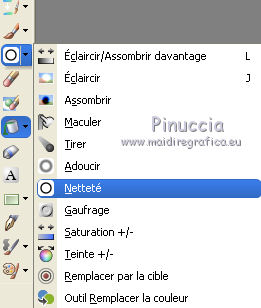

16. Vous positionner sur le calque Raster 1,
appliquer le pinceau sur le bord, comme ci-dessous.

17. Effets>Effets 3D>Ombre portée, couleur noire.

Calques>Fusionner>Fusionner le calque de dessous.
18. Calques>Nouveau calque raster.
Sélections>Sélectionner tout.
Activer le tube du paysage - ´dition>Copier.
Revenir sur votre travail et Édition>Coller dans la sélection.
Sélections>Désélectionner tout.
Déplacer  le tube un peu plus en bas et à droit (voir l'exemple finale). le tube un peu plus en bas et à droit (voir l'exemple finale).
19. Effets>Modules Externes>FM Tile Tools - Blend Emboss par défaut.

Calques>Agencer>Déplacer vers le bas.
20. Calques>Nouveau calque raster.
Placer à nouveau l'opacité de l'Outil Pot de peinture à 100,
et remplir  le calque du dégradé. le calque du dégradé.
Calques>Agencer>Placer en bas de la pile.
21. Effets>Modules Externes>Toadies - Plain Mosaic Blur.

22. Effets>Filtre personnalisé - Emboss 3.
23. Effets>Modules Externes>Mura's Meister - Perspective-Tiling

24. Calques>Nouveau calque raster.
Calques>Agencer>Placer en bas de la pile.
Remplir  le calque du dégradé. le calque du dégradé.
25. Vous positionner sur le calque du haut de la pile.
Activer le tube de la femme - Édition>Copier.
Revenir sur votre travail et Édition>Coller comme nouveau calque.
Image>Redimensionner, à votre convenance, redimensionner tous les calques décoché.
Positionner  le tube à votre convenance, ou voir mon exemple. le tube à votre convenance, ou voir mon exemple.
Effets>Effets 3D>Ombre portée, réglages à choix (pour mon exemple: comme précédemment).
26. Calques>Fusionner>Calques visibles.
27. Image>Taille du support - 1024 x 625 pixels.

28. Activer l'outil Baguette magique 
et cliquer sur la partie transparente pour la sélectionner.
Calques>Nouveau calque raster.
Calques>Agencer>Placer en bas de la pile.
Remplir  avec la couleur claire (optionnel). avec la couleur claire (optionnel).
Sélections>Inverser.
Effets>Effets 3D>Ombre portée, comme précédemment, ou à votre convenance.
20. Signer votre travail.
Calques>Fusionner>Tous et enregistrer en jpg.

Si vous avez des problèmes, ou des doutes, ou vous trouvez un link modifié, ou seulement pour me dire que ce tutoriel vous a plu, vous pouvez m'écrire.
22 Septembre 2014
|










 la sélection du dégradé.
la sélection du dégradé.








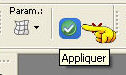 pour fermer l'application.
pour fermer l'application.







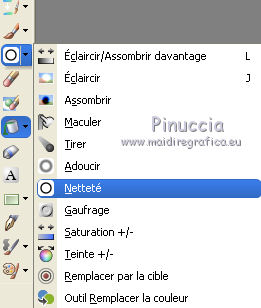



 le tube un peu plus en bas et à droit (voir l'exemple finale).
le tube un peu plus en bas et à droit (voir l'exemple finale).




